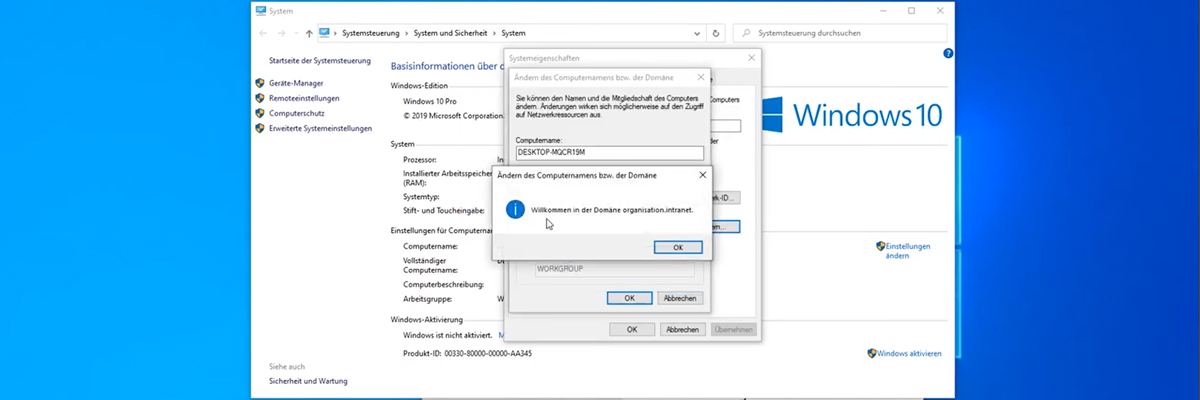In unserem 4-minütigen UCS-Tutorial zeigen wir Ihnen, wie Sie einen Windows 10-Rechner Ihrer UCS-Domäne hinzufügen. Dazu bereiten wir zunächst die UCS-Domäne vor, indem wir aus dem Univention App Center das Software-Paket „Active Directory Domain Controller“ installieren. Der Active Directory Domain Controller ist eine App, die UCS um Active-Directory-Funktionen erweitert. So wird der Betrieb eines Active-Directory-kompatiblen Domain Controllers mit UCS und damit die Anmeldung über einen Windows Clients möglich. Außerdem werden über Replikationsmechanismen die Daten auf andere Domänencontroller synchronisiert und miteinander abgeglichen.
Sobald die UCS App installiert ist, wechseln wir auf den Windows 10-Rechner und bereiten diesen vor, indem wir den DNS-Server des Windows Clients auf die UCS-Domäne umstellen. Im einzelnen zeigen wir Ihnen die nötigen Schritte in den Netzwerk- und Interneteinstellungen und wie Sie ganz einfach im Browser testen, ob die Einstellungen richtig übernommen wurden.
Im letzten Schritt gehen wir über die Systemeinstellungen in die Einstellungen von „Computernamen, Domäne und Arbeitsgruppen“ und ändern die Mitgliedschaft des Rechners von „Arbeitsgruppe“ auf unsere „Domäne“. Danach bestätigen wir die Änderungen mit dem Konto eines Domänenadministrators und melden uns testweise mit einem Benutzer der Domäne an und stellen so sicher, dass wir den Windows 10-Rechner erfolgreich der UCS-Domäne hinzufügen haben.
Film-Tutorial:
Bei Fragen zu UCS oder der Verwaltung von Clients freuen wir uns über Ihren Beitrag in unserem User Forum Univention Help. Für Feedback zum Film können Sie gern die Kommentarfunktion nutzen.